教师节电子贺卡如何自己制作电子贺卡
微信电子贺卡怎么做
制作微信电子贺卡需要准备一款制作工具。准备电子贺卡的内容策划,视觉设计的素材: 图片,文字,视频或音频。
用意派可以做个性化的电子贺卡。
可以将自己的祝福语,上传的照片,录制的语音通过链接的方式,发送给微信好友等。
也可以用现成的模板来套用贺卡。
意派有文字组件,可以编辑祝福语; 微信拍照组件可以上传照片; 微信录音组件可以录制语音祝福。
还有一些其他的效果组件供选择。
反复修改预览,发布。
有兴趣可以搜意派尝试下。
给我一些制作教师节电子贺卡的素材
-
运用word图文混排功能制作"教师节"电子贺卡 2007-09-26 09:47第一课:运用word图文混排功能制作"教师节"电子贺卡教案
[学习目标]: 1、掌握插入图片,学会简单修饰图片的格式。
2、掌握插入艺术字。
3、掌握插入文本框,学会简单修饰文本框的格式。
4、学会总结一定的操作规律。
5、对关心疼爱自己的人学会感激和回报。
[重难点]:重点:掌握插入图片、艺术字与文本框的方法,掌握图片与艺术字格式的设置方法。
难点:图片格式设置方法(突破方法,教师引导)。
[教学方法]:任务驱动与导学
[教学准备]:课件 范例贺卡(3张)图片素材文件夹 导学材料 个人评价表 网络畅通的多媒体教室
引导:[提出任务]
师:在上课前我先出一个常识性的题目考考大家,母亲节是什么时间?(5月的第二个星期天)。
母亲整日为我们的生活与学习操劳,我们应该学会感激学会回报母爱,感激妈妈为我们的健康成长所付出的一切,同学们,教师节快到了,大家要不要给老师送上我们的祝福呢?(同学们回答:要的)那么这节课让我们一起来学习如何在Word中制作即漂亮又经济实惠的电子贺卡。
首先,请同学们来欣赏2张利用Word制作的贺卡。
(有感情地朗读贺卡中的文字) [展示]。
这一张是送给母亲的。
贺卡的底色色彩鲜艳,而且图文并茂,有效地表明了作者的心愿,这将是妈妈在节日里收到的最好的礼物。
这是一张送给敬爱的老师的,如果我能收到像这样图文并茂的贺卡,一定会为你们感到骄傲和自豪的。
刚才我们欣赏了2张贺卡,同学们现在一定很想知道怎么制作贺卡,是不是?老师以送给妈妈的贺卡为例来给你们示范一下。
做好贺卡需要连闯过三关。
第一关:页面设置。
要先选择贺卡的大小以及纵向的贺卡还是横向的贺卡。
这些,我们可以在页面设置中进行设置(演示并讲解),进行了页面设置接下来就该输入我们祝福的话语了。
[提问]可是一张只有文字的贺卡同学们说好不好看呢? [回答]不好看。
[导入]我们刚才欣赏的几张贺卡都是因为插入了图片、艺术字、文本框,图文并茂才变得精彩的。
下面进入第二关:如何插入图片、艺术字、文本框呢?也是今天闯关中最重要的一关。
[出示学习目标] 第二关:插入图片与艺术字 教授新知: [生教生]听说我们班同学个个都是计算机高手,哪位同学早就掌握了插入图片的方法,来给我们演示一下。
(鼓励学生到教师机操作演示,起到以学生教学生,教师引导的作用。
) 学生操作演示,教师讲解说明。
[演示讲解]选择“插入”菜单下的“图片”命令。
它的二级菜单下有哪些项呢?剪贴画、来自文件、自选图形、艺术字、图表等。
这些都可以作为插入图片的来源。
***同学先来示范怎样插入剪贴画。
单击“剪贴画”,就会出现一个 “插入剪贴画”的窗口,其间罗列了51类剪贴画,选择一类“运输”类里的划船图片,单击“插入剪辑”按钮,图片就被插入到光标当前所在的位置。
可是这时的图片尺寸大小可能不太合适,我们可以单击图片,图片的上下左右四条边和四角上出现8个小方块,我们叫它尺寸控制点,移动鼠标,使鼠标处于其中一个尺寸控制点时,鼠标指针就变成了双向箭头,然后我们沿着箭头的方向拖动鼠标,就能改变图片的尺寸大小了。
“剪贴画”中的图片比较有限,不能充分表达我们的感情,能不能把我们搜集到的图片放到贺卡中呢?生答:能。
就让***同学来给我们演示一下,仍然是找“插入”菜单中“图片”,我们选择“来自文件”,注意“查找范围”,一定要找对我们所需图片的放置位置。
对于不需要的图片的删除与文字的删除方法一样,先选中,按退格键或delete键都可以。
怎样才能使图片变的更漂亮呢?图片与文字一样可以进行修饰,选中图片——格式菜单——图片命令,弹出设置图片格式对话框,还有一种更为简单的修饰方式——选中图片,击右键,选择“显示图片工具栏”,这种方法快捷方便。
同学们试着练习如何把自己的图片修饰的更美观。
插入“艺术字”的方法与插入图片类似,请同学们进入第二关自己去试着插入并美化图片与艺术。
教师来回巡视,对学生进行个别辅导。
鼓励优生帮助学困生,学困生要虚心请教。
第三关:插入文本框,在文本框中输入文字与插入图片,并修饰文本框,美化我们的版面。
同学们都顺利地闯过了第二关,下面进入第三关:“插入并修饰文本框”,在座的同学中有会的吗?(如果有,让学生操作演示,否则教师演示讲解)单击“插入”菜单——文本框,有两种方式“水平”与“竖排”。
我们先选择“水平”,鼠标指针变成了“+”,按住左键不松手,拖动出的矩形块就叫做文本框。
文本框是一种即可以输入文字又可以插入图片的图形对象,可以随意地修饰与移动位置。
下面在文本框中输入我们要对妈妈说的话。
文本框中插入图片的方法与普通页面中一样。
自己试着去练习。
我们把刚才的图片插入到文本框中来,大家看一看,我们要适当地调整图片与文本框的大小,让它两个大小相应(再一次巩固图片的插入)。
我们要把文本框的位置适当进行调整,将鼠标指针移动边线上,鼠标指针变成四个方向的箭头,按住左键不放,将文本框移动到合适的位置。
文本框的修饰与图片的修饰几乎完全一样,同学们自己去试一试,美化我们的文本框。
学生操作。
教师巡视,做个别辅导。
鼓励优生帮助学困生,学困生要虚心请教。
第四关:美化完善自己的贺卡。
我们大家知道贺卡不仅要图文并茂,而且布局要合理,图片与文字的色彩协调一致,才能够充分表达我们的主题。
接下来,同学们适当调整图片、艺术字与文本框的位置,并加以修饰。
大功告成 学生完成任务。
填写个人评价表,[评析学生作品] 评选出优秀作品,作者介绍制作的方法与技巧。
(请学生演示如何如何插入、修饰艺术字,如何修饰文本框等) 总 结:[提问]请同学们来回顾一下我们这节课都学了些什么? [回答]插入图片、改变图片大小、位置、绕排方式等。
插入艺术字,修饰艺术字;插入文本框,修饰文本框。
总结规律:插入什么就找插入菜单,如果要加以修饰,先选定目标,然后选择“格式”菜单中相应的命令。[小结]同学们今天掌握的这些操作能使我们制作的贺卡图文并茂,课下同学们再练习制作送给同学与老师的贺卡。
实际上,不仅贺卡需要图文并茂,我们平时为班里编写的海报、写给朋友的信也可以图文并茂,这样会更有吸引力。
希望同学们能在生活中灵活运用我们所学的知识使我们的生活也能“图文并茂”、丰富多彩。
别忘了把你们这堂课亲手制作的贺卡在过节的时候送给自己的妈妈。
学案(制作"教师节贺卡",素材在桌面中"教师节"文件夹"中) 第一关:页面设置:单击“文件”菜单下的“页面设置”命令。1、一般贺卡的纸型为自定义,宽度设置为18厘米,高度设置为10厘米,方向为横向。
2、页边距设置为上、下、左、右均为1.5厘米。
(你设置对了吗?)第二关:首先插入图片(剪贴画与来自文件),美化图片。
然后自己探究如何插入艺术字与修饰艺术字。
(要认真、仔细地去操作,相信自己能顺利闯关。
) 1、插入剪贴画中的图片;2、插入来自文件中的图片(老师提供的图片素材文件夹);
3、利用菜单“格式”——图片命令修饰图片;
4、利用“图片”工具栏修饰图片;
5、插入艺术字(对老师的祝福语);
6、利用“格式”——艺术字命令修饰艺术字;
7、利用“艺术字”工具栏修饰艺术字。
8、适当调整图片与艺术字的位置;
9、删除多余的图片与艺术字(运用退格键或Delete键)。
你都一一试着操作了吗?第三关:插入文本框,在文本框中输入文字与插入图片,并修饰文本框,美化我们的版面。
1、插入水平文本框;2、插入竖排文本框;
3、输入自己要对妈妈说的话;
4、移动文本框到适当的位置;
5、修饰文本框;
6、插入图片,调整大小。
7、删除多余的文本框。
第四关:合理布局版面,适当修饰图片、艺术字与文本框。
怎么制作教师节贺卡图片?
感恩节到了,是时候对亲朋好友说出心底的话,表达我们的感激之情了。无论是辛勤教育我们的老师、无话不谈的死党、还是一直支持我们的家人,我们都会心存感激。
在感恩节这个温暖的日子里,用“美图秀秀”场景制作一张心意贺卡,书写上我们心底最真的话,送给他们吧!让我们来度过一个温情感恩节! 图1 小编在这里制作了一张感恩贺卡准备送给亲爱的老师,一起来看看具体步骤吧! 1、在“美图秀秀”里打开一张学生照。
先后使用60%透明度的“粉红佳人”和100%透明度的“HDR”特效,让照片色调生动亮丽起来。
图2 2、点击“场景”—“节日贺卡”分类,给照片添加一个较复古、柔和的场景素材。
图3 3、点击“文字”—“输入静态文字”,设置合适的字体和颜色,在文字编辑框里输入祝福语。
图4 4、最后点击“边框”—“文字边框”,为贺卡添加信封式的边框,写上落款人名和日期就OK啦! 图5 感恩节,如果你羞涩当面表达你的感激,或者由于距离的阻隔与好友不能面对面,那就用“美图秀秀”来制作一张电子贺卡吧!图片的形式更易于表达我们的情感哦!
如何自己制作电子贺卡
这是我的一个作业 就是讲授如何制作电子贺卡的 希望对你有用 第一关:页面的设置: 【教师】贺卡的大小及页面边框是由“文件-页面设置”来完成,这是我们制作贺卡首先要考虑的问题。1.纸张大小:宽度为 25 厘米 高度为 15 厘米 2.页边距:左、右、上、下均为 0 厘米 3.页面边框:给贺卡添加一个艺术型的页面边框(教师边讲解边演示) 【学生】尝试对贺卡的大小及页面边框进行设置。
我们再来复习贺卡中各个对象的插入方法及格式设置。
第二关:背景模式 【教师】对背景进行设计。
1.填充效果:将贺卡的背景设置为图片填充 2.水印:将贺卡的背景设置为文字“我爱你,妈妈!”水印 【学生】尝试对贺卡的背景模式进行设置。
第三关:页面布局 【教师】演示如何进行页面布局。
【学生】尝试对贺卡的页面布局进行设置。
第四关:图片编辑 【教师】演示如何进行图片编辑。
1.插入图片:插入有关母亲节主题的图片,并对图片的格式进行编辑(如:大小、对比度、亮度、裁剪、旋转等) 2.插入自选图形:插入自己喜欢的自选图片,比如爆炸型,并在图形中输入文字:Best wishes to you! 【学生】尝试对贺卡的图片进行编辑。
第五关:文本编辑 【教师】文本框:利用横排文本框输入文字 山,没有母亲的爱高; 海,没有母亲的爱深; 天,没有母亲的爱广阔; 地,没有母亲的爱包容; 太阳,没有母亲的爱温暖; 让我们共祝母亲健康快乐!” 艺术字:在贺卡中插入艺术字“妈妈,您辛苦了!” 【学生】尝试对贺卡的文本内容和艺术字进行编辑。
第六关:对象组合 1.组合:将文字 与图片组合,并移到适当的位置. 2.取消组合
- 教师节电子贺卡如何自己制作电子贺卡相关文档
- 教师节电子贺卡怎样做电子贺卡
- 教师节电子贺卡如何制作一张精美的送给老师的电子贺卡
- 教师节电子贺卡怎样自己制作教师节贺卡?
- 教师节电子贺卡如何制作电子贺卡
- 教师节电子贺卡怎么做教师节贺卡要图片
- 教师节电子贺卡给我几张教师节的电子贺卡
LightNode(7.71美元),免认证高质量香港CN2 GIA
LightNode是一家位于香港的VPS服务商.提供基于KVM虚拟化技术的VPS.在提供全球常见节点的同时,还具备东南亚地区、中国香港等边缘节点.满足开发者建站,游戏应用,外贸电商等应用场景的需求。新用户注册充值就送,最高可获得20美元的奖励金!成为LightNode的注册用户后,还可以获得属于自己的邀请链接。通过你的邀请链接带来的注册用户,你将直接获得该用户的消费的10%返佣,永久有效!平台目前...
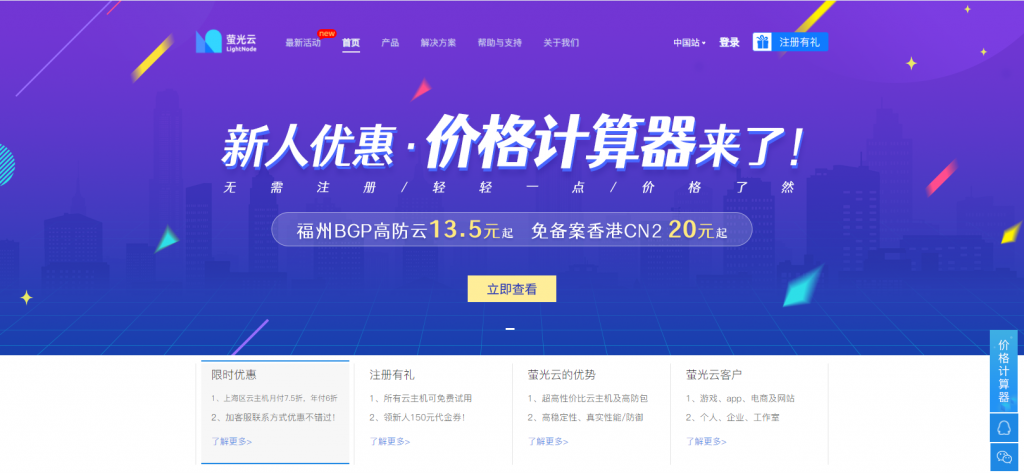
SugarHosts糖果主机,(67元/年)云服务器/虚拟主机低至半价
SugarHosts 糖果主机商也算是比较老牌的主机商,从2009年开始推出虚拟主机以来,目前当然还是以虚拟主机为主,也有新增云服务器和独立服务器。早年很多网友也比较争议他们家是不是国人商家,其实这些不是特别重要,我们很多国人商家或者国外商家主要还是看重的是品质和服务。一晃十二年过去,有看到SugarHosts糖果主机商12周年的促销活动。如果我们有需要香港、美国、德国虚拟主机的可以选择,他们家的...

提速啦(900元/月),杭州BGP E5-2665/89*2 32核 48G 100G防御
提速啦的来历提速啦是 网站 本着“良心 便宜 稳定”的初衷 为小白用户避免被坑提速啦的市场定位提速啦主要代理市场稳定速度的云服务器产品,避免新手购买云服务器的时候众多商家不知道如何选择,妮妮云就帮你选择好了产品,无需承担购买风险,不用担心出现被跑路 被诈骗的情况。提速啦的售后保证提速啦退款 通过于合作商的友好协商,云服务器提供3天内全额退款,超过3天不退款 物理机部分支持当天全额退款提速啦提现 充...
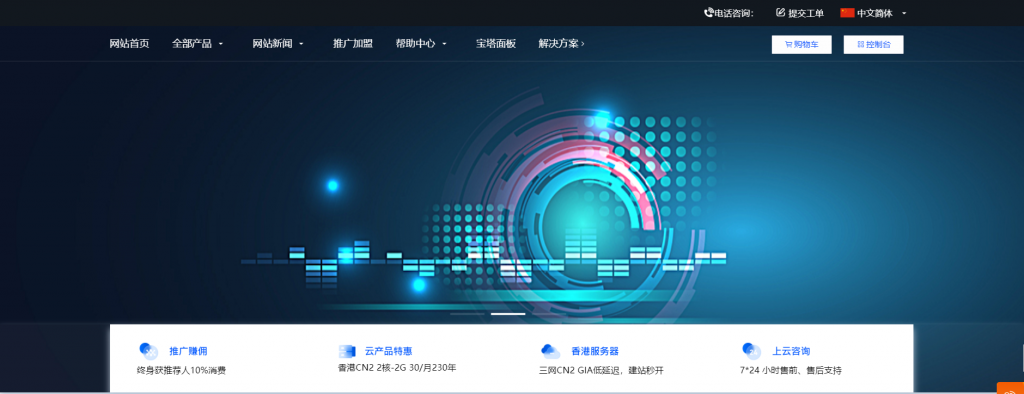
-
95306货运服务中心到2020年我国铁路会实现哪“三个世界领先”?必应翻译在线英语词典,必应、有道、爱词霸哪个最好用?猫扑网络语言“猫扑”是什么意思?翼支付什么是翼支付?4r营销理论市场营销的4P与4C和4R以及4S和4V分别指的是什么?代表什么意思...mp3码率mp3文件的码率和和比特是什么意思?哪个参数的mp3文件音质最好?铁鼠技能阴阳师铁鼠有必要练吗 阴阳师铁鼠的正确使用方法该的拼音应字的拼音ajax视频教程谁有AJAX入门视屏教程啊?博库书城网上书店谁知道博库书城在哪